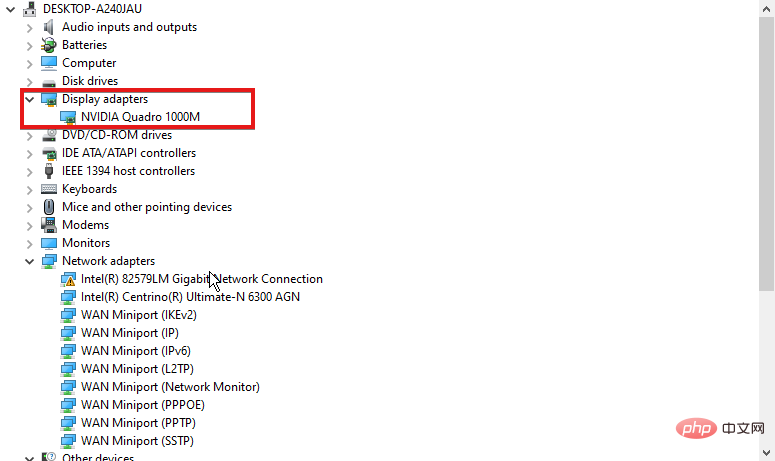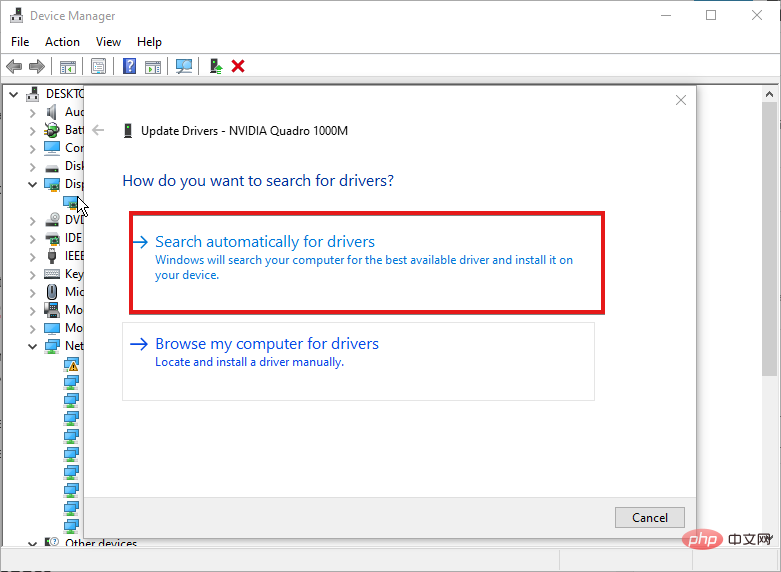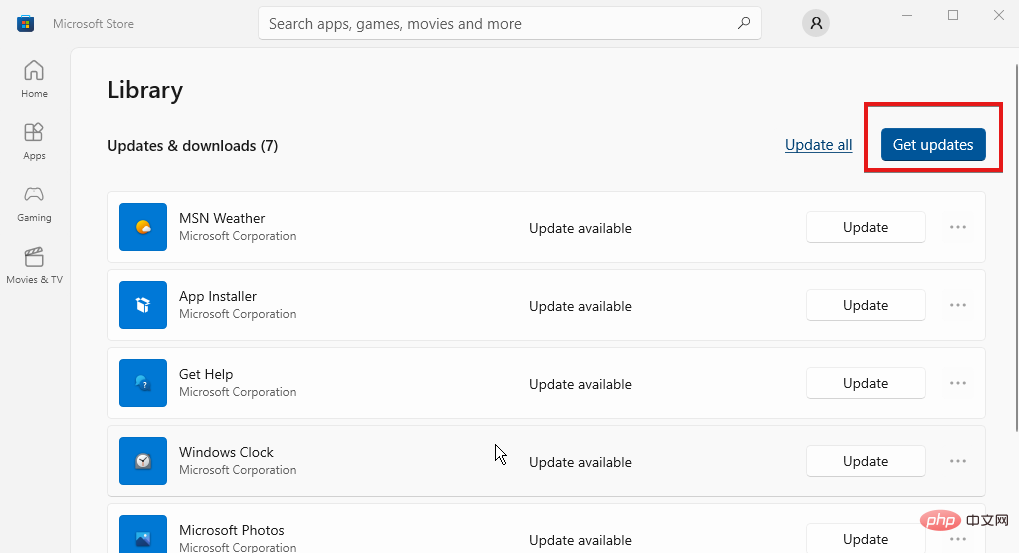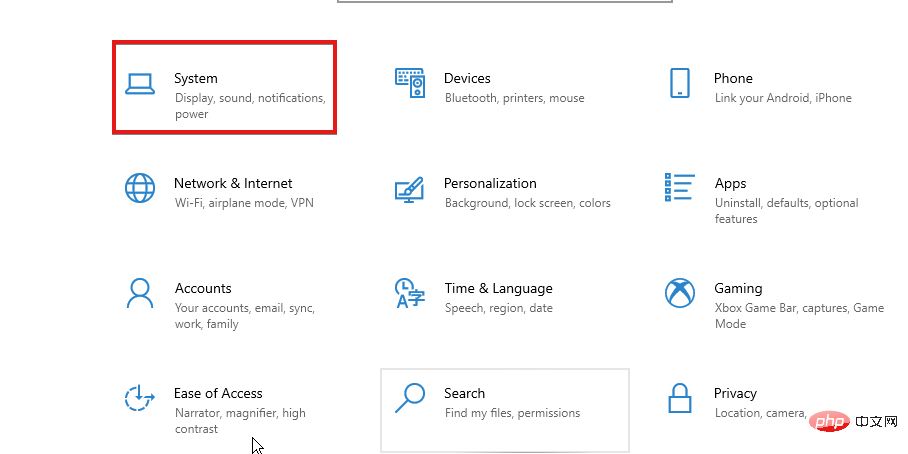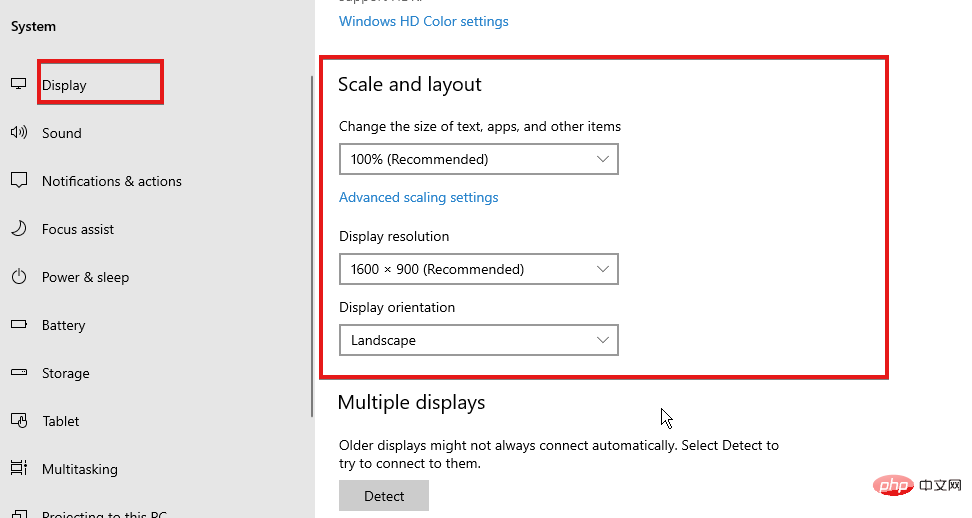重述:在Windows 10/11中進行縮放變更時,某些應用程式沒有回應的問題已經修復。
- 王林轉載
- 2023-05-09 09:28:083375瀏覽
有不同的螢幕尺寸和分辨率,這意味著我的顯示尺寸可能與您的顯示不同。但是,Windows 有一個稱為縮放的內建功能。
它允許您配置字體大小、應用程式顯示、解析度和其他視覺內容。儘管如此,在某些應用程式中使用此功能可能會遇到一些困難。
因此,必須了解如果某些應用程式無法回應縮放變更該怎麼辦。同樣,我們將討論如何解決 Windows 10/11 中的縮放問題。
為什麼不推薦自訂縮放?
對於有視力障礙的人和想要緩解眼睛疲勞的人來說,自訂縮放似乎是一個不錯的選擇。
但是,某些應用程式或軟體中的自訂縮放可能會導致無法讀取字體或變形等問題。這是因為某些顯示器不支援縮放功能。因此,強制對其進行自訂縮放可以合併文字剪輯和字體。
為什麼有些應用程式沒有回應縮放變化?
- 不支援的縮放功能:某些應用程式預設不支援自訂縮放功能。這意味著開發人員沒有授權使用者調整其顯示品質。因此,它不會根據系統設定進行調整。此外,如果顯示字體和解析度未設定為按比例縮放,則應用程式可能無法回應縮放變化。
- 過時的顯示驅動程式/Windows: Windows 使用驅動程式來操作和控制顯示圖形硬體。但是,如果此驅動程式變得陳舊過時,可能會導致某些應用程式出現問題。此外,過時的 Windows 可能會影響您的電腦。它可能會阻止它與某些應用程式一起運行並導致 Windows 11 縮放問題。
- 過時的應用程式:如果某些應用程式無法回應縮放更改,問題不僅來自裝置。但是,某些應用程式在不是最新的情況下會出現異常行為,並且可能會阻止它們響應您設定的縮放變更。
如何修復無法回應縮放變更的應用程式?
1.關閉並重新啟動應用程式
如果出現問題或啟動時出現問題,應用程式可能會發生故障。但是,某些應用程式在您關閉並重新開啟它們之前不會回應縮放變更。
因此,關閉並重新啟動應用程式以查看「應用程式不會回應縮放變更」問題是否仍然存在。
2.更新顯示卡驅動
- 同時按下Windows#R鍵,彈出運行對話框。
- 在搜尋空間中鍵入以下內容:devmgmt.msc,然後按一下OK按鈕。
- 在搜尋結果中,按顯示適配器。

- 從下拉清單中選擇驅動程式並右鍵單擊它。
- 點擊更新驅動程式軟體選項,然後選擇自動搜尋更新的驅動程式軟體。

如果有可用的驅動程式更新,Windows 將自動下載並安裝驅動程式更新。或者,您可以使用 DriverFix 自動下載所有最新的驅動程序,而不是單獨下載它們。
3.更新不回應縮放變化的應用程式
- 啟動微軟商店。
- 點擊螢幕右上角的選單按鈕,然後選擇下載和更新。

- 前往您要更新的應用程序,然後按一下以取得更新。
如果該應用程式有任何可用更新,Windows 將自動搜尋並安裝它。
如何強制顯示縮放?
- 按Windows I#鍵啟動設定應用程式,然後按一下系統。

- 選擇顯示選項。
- 前往「比例與版面配置」標籤。

- 點擊下拉按鈕以展開要調整的功能。
重新啟動電腦以儲存所做的變更。
顯示縮放會降低解析度嗎?
縮放和螢幕解析度是不同的功能。當您縮放顯示時,它會影響螢幕上顯示的內容的大小。解析度與影像品質有關。因此,顯示縮放不會影響解析度的像素數。
最後,像 Chrome 這樣的應用程式需要修復擴充功能問題。因此,我們建議用戶仔細閱讀我們的文章,以了解如何解決任何 Chrome 縮放問題。
以上是重述:在Windows 10/11中進行縮放變更時,某些應用程式沒有回應的問題已經修復。的詳細內容。更多資訊請關注PHP中文網其他相關文章!
陳述:
本文轉載於:yundongfang.com。如有侵權,請聯絡admin@php.cn刪除